Hur man ställer in en anpassad profilbild på Netflix
Miscellanea / / April 05, 2023
Netflix är en av de mest populära streamingapparna där ute. Med Netflix kan vänner och familj dela ett konto och ha olika utsedda skärmar. Det är inte okänt att Netflix erbjuder några av de bästa filmerna, serierna och dokumentärerna. Om du delar ett Netflix-konto med dina nära vänner eller familjemedlemmar kanske du vill ha en viss skillnad mellan din och andra profiler. Med detta kommer du att kunna känna igen din profil mycket bättre. Och för det kan du ställa in en anpassad profilbild på ditt Netflix-konto. Läs den här artikeln till slutet för att lära dig hur du ställer in en anpassad profilbild på Netflix och hur du lägger till en anpassad profilikon på Netflix.
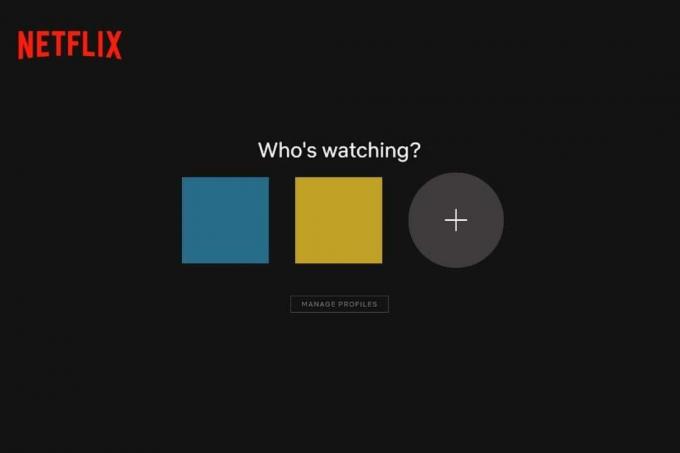
Innehållsförteckning
- Hur man ställer in en anpassad profilbild på Netflix
- Hur man ställer in en anpassad profilbild på Netflix?
- Kommer att ta bort tillägget också att ta bort det anpassade Netflix-profilbilden?
- Hur vet Netflix om du delar lösenord?
Hur man ställer in en anpassad profilbild på Netflix
Netflix är en av de mest använda apparna för streaming och fick ytterligare popularitet under den post-pandemiska eran. Det kan vara riktigt förvirrande om du delar ett Netflix-konto med någon annan och varje profilbild ser likadan ut. Det är därför det kan vara praktiskt att skapa en profilbild, än mindre en anpassad. Fortsätt läsa vidare för att hitta stegen som förklarar detsamma i detalj med användbara illustrationer för bättre förståelse.
Hur man ställer in en anpassad profilbild på Netflix?
Varje Netflix-konto kan ha upp till 5 profiler, varje profil har sina egna rekommendationer, anpassningar och inställningar. Netflix tilldelar dig en standardprofilbild som du kan ändra från ett urval av Netflix-godkända avatarer. Tyvärr, det tillåter dig inte att välja en anpassad bild.
Att ställa in en anpassad profilikon på Netflix låter roligt och ger din profil unikhet. Innan du börjar med något måste du få Anpassad profilbild för Netflix-tillägget för att ladda upp ett personligt foto till din profil.
Notera: Profilbilden kommer endast att uppdateras i Chrome-webbläsaren där tillägget är installerat, och därför synkroniseras den inte över hela din enhet.
Så här installerar du tillägget Custom Profile Picture for Netflix.
1. Besök Anpassad profilbild för Netflix tilläggssidan på Chrome webbutik.
2. Klicka sedan på Lägg till i Chrome.
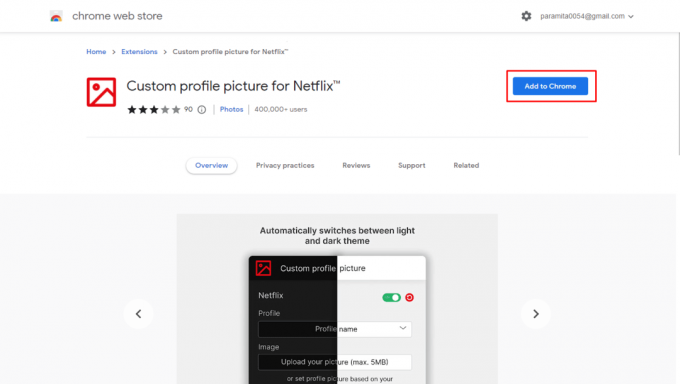
3. Klicka på Tilläggikon från webbläsarens övre högra hörn.
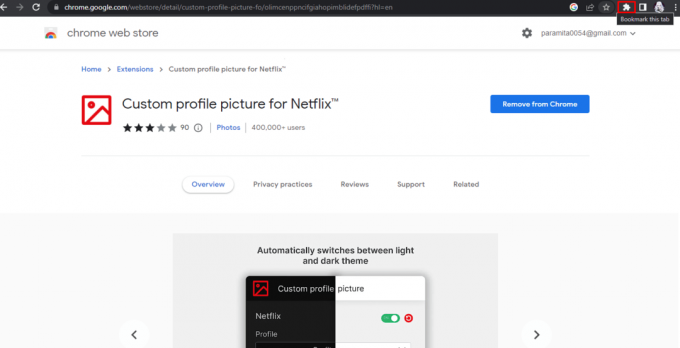
4. Välj sedan Netflix från de tillgängliga tjänsterna.
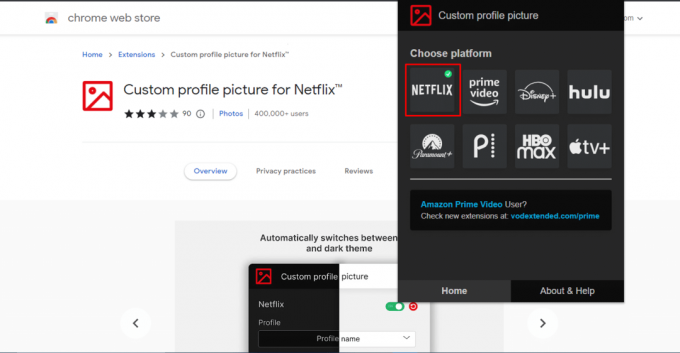
5A. Klicka nu på Gå till Netflix och Logga in med din Netflix-kontouppgifter om du inte är inloggad.
5B. Om du är inloggadöppnar du automatiskt profilsida.
6. På din profilsida klickar du på Ladda upp din bild alternativ.
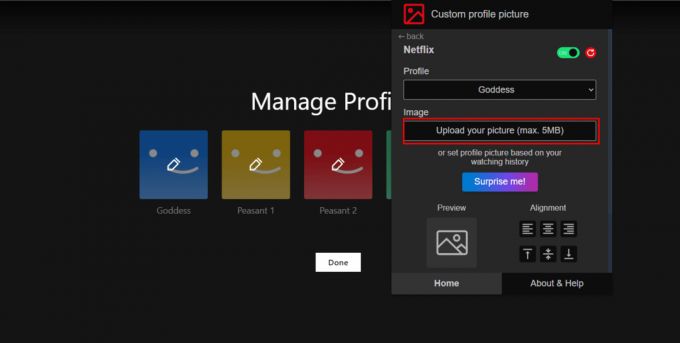
7. Bläddra sedan och välj din önskad bild.
8. Klick Öppen en gång valt.
9. När bilden har laddats upp, använd Inriktningslåda till justera bilden.
10. När det är gjort, stäng förlängningen och ladda om sidan.
Varsågod, du har nu laddat upp en bild och anpassat din Netflix-profilbild. Om du vill lära dig hur jag ändrar min Netflix-profilbild på min telefon, allt du behöver göra är att följa stegen ovan igen och bara ändra den befintliga bilden genom att välja vilken annan bild du vill ersätta och det är svaret på hur du lägger till en anpassad profilikon på Netflix.
Läs också: 7 sätt att fixa Kan inte ändra profilbild på TikTok
Kommer att ta bort tillägget också att ta bort det anpassade Netflix-profilbilden?
JaOm du tar bort tillägget kommer naturligtvis även din anpassade Netflix-profilbild att tas bort. Eftersom det är tillägget som låter dig ändra eller lägga till en anpassad profilbild till din Netflix profilbild, därför tar bort tillägget också möjligheten att göra följande. Du kan dock enkelt installera om tillägget på din dator och ställa in en ny anpassad Netflix-profilbild.
Hur vet Netflix om du delar lösenord?
Netflix är en plattform som är tänkt att delas av en grupp vänner och familj. Netflix sa på sin hemsida att företaget använder IP-adresser, enhets-ID: n och kontoaktivitet från enheter som är inloggade på Netflix-kontot för att avgöra vilka enheter som finns i samma hushåll. Tyvärr säger webbplatsen att personer som inte bor i samma hushåll kommer att behöva använda sitt eget konto för att se Netflix.
För att få mer information om Netflix nya regler för lösenordsdelning, läs vår artikel om Netflix nya regler för lösenordsdelning.
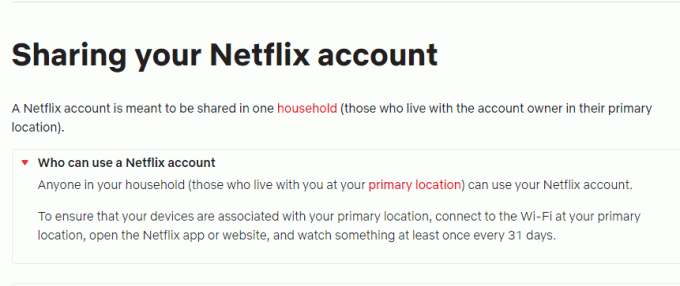
Läs också: Hur man laddar upp Xbox Custom Gamerpic
Vanliga frågor (FAQs)
Q1. Varför kan jag inte se bilden på Netflix?
Ans. Anledningen till att du inte kan se bilden på din Netflix kan vara på grund av en tekniskt fel i själva appen. Försök i så fall att uppdatera appen eller försöka installera om den. Det borde lösa problemet men även om det inte försöker starta om din enhet. Att starta om enheten löser problemet nästan varje gång. Läs den här artikeln från början för att lära dig hur du ställer in en anpassad profilbild på Netflix.
Q2. Hur får du en fullständig bild på Netflix?
Ans. När du tittar på en video på Netflix kanske helskärmsalternativet på en mediaspelare eller dubbeltrycksskärmsalternativet inte fungerar på grund av vissa fel i appen. I så fall kan du använda genväg i helskärm (F-tangent) för att få en skärm på Netflix.
Q3. Hur många Netflix-profiler kan du ha?
Ans. Alla konton på Netflix tillåter ca 5 profiler, så att användare kan dela plattformen med sina vänner och familj. Det kan dock vara svårt för flera personer att titta samtidigt och bara ett antal personer kan titta samtidigt.
Rekommenderad:
- Hur man tar skärmdump på Overwatch
- Hur man konverterar JPG till PDF
- Hur man ändrar bild på Spotify-spellistan
- Så här ändrar du din profilbild på Xbox-appen
Vi hoppas att du lärde dig hur man ställer in en anpassad profilbild på Netflix. Kontakta oss gärna med dina frågor och förslag via kommentarsfältet nedan. Låt oss också veta vad du vill lära dig om härnäst.

Pete Mitchell
Pete är en senior skribent på TechCult. Pete älskar allt som har med teknik att göra och är också en ivrig gör-det-själv i hjärtat. Han har ett decennium av erfarenhet av att skriva instruktioner, funktioner och teknikguider på internet.



